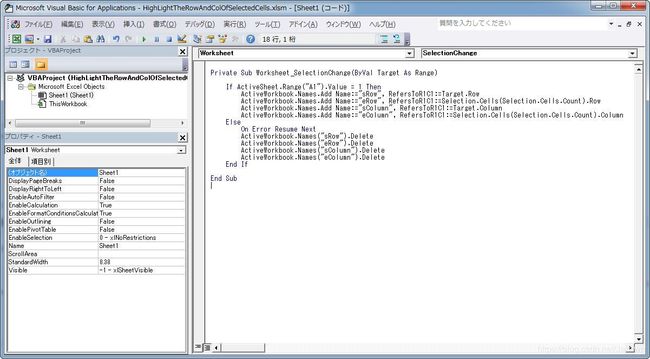动态改变单元格背景色,高亮显示选定单元格所在的行和列
目录
- 功能概要
- 实现步骤
- 条件格式的公式说明
不知你有没有这样的困扰:“在行列数很多的表格中查看数据时,希望可以高亮显示选定单元格所在的行列呢?“ 话不多说,直接上效果图。
先前在网上也参考了很多实现方式,个人觉得这个实现方法是比较符合我的需求的。下面就实现细节,进行说明。
注:此方法也是网络上参考来的,并非原创,出处已经记不得了。如有侵犯版权,请联系删除。
功能概要
- 可以指定高亮显示的范围;如上图,高亮显示范围为
$B$3:$L$26。 - 选定单元格可以为1个单元格或多个连续单元格;
- 即使选定单元格在
$B$3:$L$26范围之外,也可正常动作; - 高亮显示的行和列随着选定单元格的变化而动态改变;
这些功能均可在上面的 GIF 动图中看出。
实现步骤
- 格式为
*.xlsm,且存有数据的Excel表格,用于保存VBA代码;
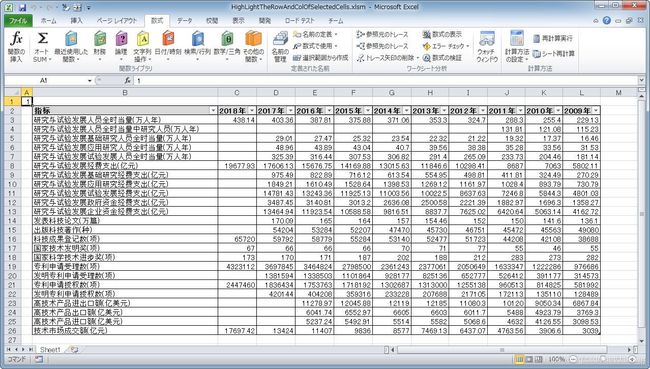
- 条件格式
=OR(AND(ROW()>=sRow,ROW()<=eRow),AND(COLUMN()>=sColumn,COLUMN()<=eColumn));
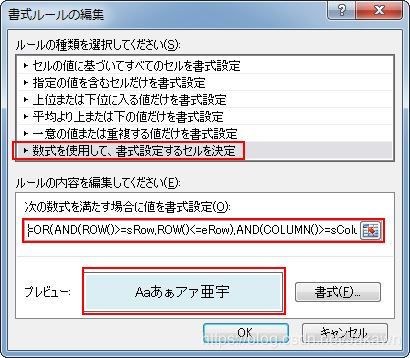

- VBA代码(因为博客编辑器不支持VBA语法,所以一下代码的关键字和注释不能高亮显示)
' 捕捉选定单元格发生变化的事件
Private Sub Worksheet_SelectionChange(ByVal Target As Range)
If ActiveSheet.Range("A1").Value = 1 Then ' 当A1单元格的值为1时,向工作表添加 名称。
ActiveWorkbook.Names.Add Name:="sRow", RefersToR1C1:=Target.Row ' 以 R1C1 格式,将选定单元格的首行号赋予 名称sRow
ActiveWorkbook.Names.Add Name:="eRow", RefersToR1C1:=Selection.Cells(Selection.Cells.Count).Row ' 以 R1C1 格式,将选定单元格的末行号赋予 名称eRow
ActiveWorkbook.Names.Add Name:="sColumn", RefersToR1C1:=Target.Column ' 以 R1C1 格式,将选定单元格的首列号赋予 名称sColumn
ActiveWorkbook.Names.Add Name:="eColumn", RefersToR1C1:=Selection.Cells(Selection.Cells.Count).Column ' 以 R1C1 格式,将选定单元格的末列号赋予 名称eColumn
Else ' 当A1单元格的值为非1时,从工作表中删除 名称。
On Error Resume Next
ActiveWorkbook.Names("sRow").Delete
ActiveWorkbook.Names("eRow").Delete
ActiveWorkbook.Names("sColumn").Delete
ActiveWorkbook.Names("eColumn").Delete
End If
End Sub
条件格式的公式说明
=OR(AND(ROW()>=sRow,ROW()<=eRow),AND(COLUMN()>=sColumn,COLUMN()<=eColumn))
公式中的名称 sRow, eRow, sColumn, eColumn 的意思
在上面的VBA代码的注释中已经简单说明过,但是,可能光看注释可能还是不明白,因此下面我们结合图片来进行详细说明。
首先我们任意选定 B3:L26 区域中单元格。因为VBA代码只有在选定单元格发生变化时才会被执行,所以此时VBA代码已经被执行过了。如下图所示,我们可以看到名称管理器中上述的名称已经被自动添加,且名称的值也赋好了。
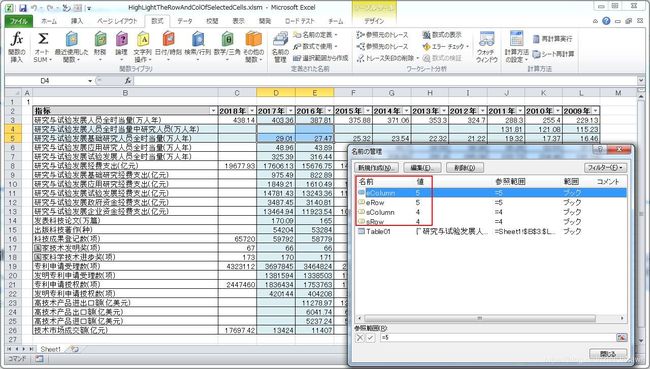
由此图可看出,我们选定的单元格区域为 D4:E5,
选定区域的首行号为 4,所以 sRow = 4;
选定区域的末行号为 5,所以 eRow = 5;
选定区域的首列(D)号为 4,所以 sColumn = 4;
选定区域的末列(E)号为 5,所以 eColumn = 5;
接着,我们改变选定区域:

由此图可看出,我们选定的单元格区域为 B10,
选定区域的首行号为 10,所以 sRow = 10;
选定区域的末行号为 10,所以 eRow = 10;
选定区域的首列(B)号为 2,所以 sColumn = 2;
选定区域的末列(B)号为 2,所以 eColumn = 2;
至此,sRow, eRow, sColumn, eColumn 的意思已经理清楚了。
公式中 ROW(),COLUMN() 的意思
ROW() 返回所参照的行的行号;
COLUMN() 返回所参照的列的列号;
到此,我们可以回过头来,重新解读条件格式中的公式。
=OR(AND(ROW()>=sRow,ROW()<=eRow),AND(COLUMN()>=sColumn,COLUMN()<=eColumn))
等价可以看作
=OR(A,B)
其中
A= AND(ROW()>=sRow,ROW()<=eRow)
B= AND(COLUMN()>=sColumn,COLUMN()<=eColumn)
A 意为 B3:L26 区域中,满足 sRow <= 行号 <= eRow 条件的行;
B 意为 B3:L26 区域中,满足 sColumn <= 列号 <= eColumn 条件的列;
因此,整个公式的意思为:
在 B3:L26 区域中,只要满足 sRow <= 行号 <= eRow 条件的行,或者满足 sColumn <= 列号 <= eColumn 条件的列,其背景色将会被涂成条件格式中指定颜色。
以上。